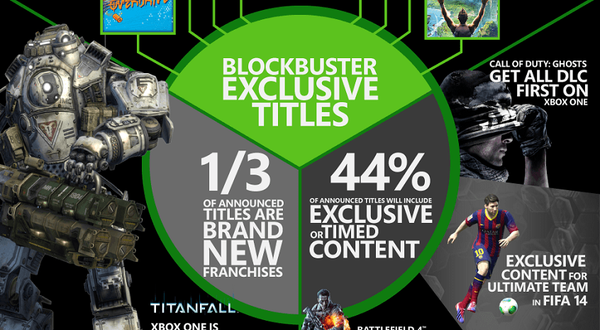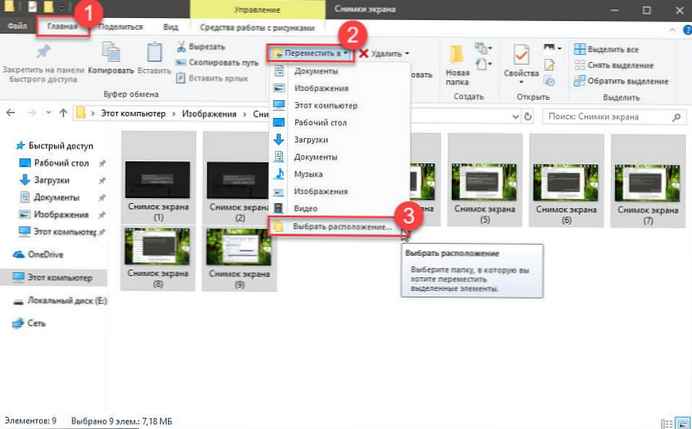
Glejte tudi: 16 načinov za sprostitev prostora na disku v sistemu Windows 10
Drugi dan je Microsoft objavil nov članek "Težave pri posodabljanju sistema Windows 10 na napravah z majhno količino trdega diska".
To naj bi bila naslednja večja posodobitev funkcije sistema Windows 10 za različico 1809, znano tudi kot Posodobitev za oktober 2018, poudarja, da posodobitev morda ne bo uspela, če v vaši napravi ni dovolj prostega prostora. Sledijo Microsoftova priporočila za sprostitev prostora na disku..
Rešitev te težave je, da izvedite vrsto operacij za sprostitev prostora na disku v vaši napravi, preden prejmete posodobitev.
Zlasti Microsoft ponuja:
Izbrišite začasne datoteke
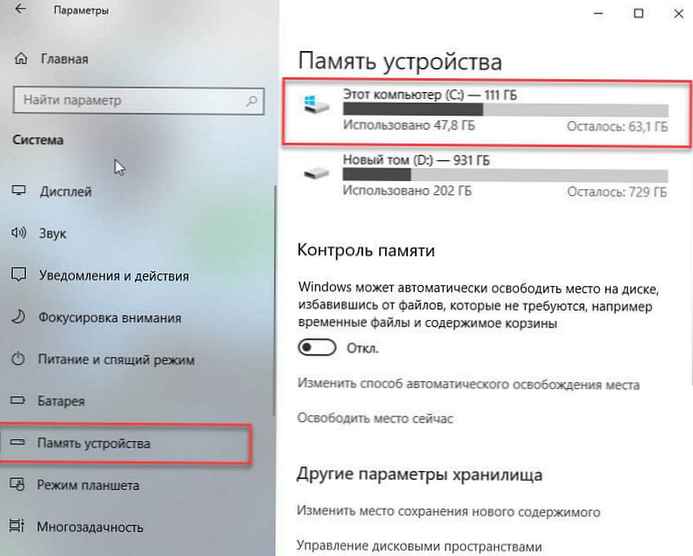
Če želite izbrisati začasne datoteke, sledite tem korakom: Začasne datoteke, datoteke, ki so prej pomagale programom, da se hitreje zaženejo in nalagajo, vendar se ne uporabljajo več.
- V meniju Začni izberi "Nastavitve" → "Sistem" → "Pomnilnik naprave".
- V skupini parametrov Pomnilnik naprave, kliknite "Ta računalnik" → "Začasne datoteke".
- Potrdite polja za datoteke, ki jih želite izbrisati, in kliknite Brisanje datotek.
Izbrišite datoteke v mapi Prenosi
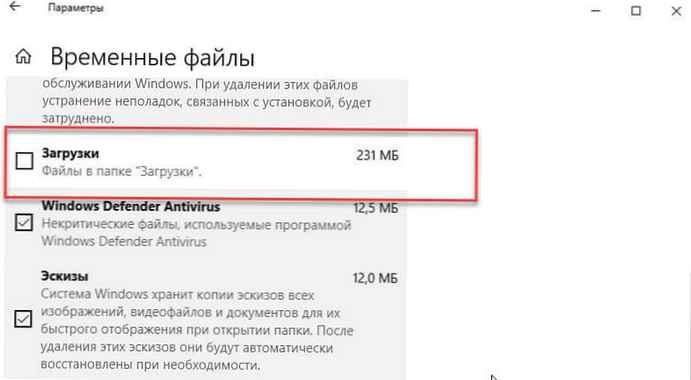
Vsakič, ko datoteko naložite iz interneta, se kopija datoteke shrani v mapo »Prenosi«. Če želite oceniti velikost te mape in izbrisati datoteke, ki jih ne potrebujete, sledite tem korakom.
- V meniju Začni izberi "Nastavitve" → "Sistem" → "Pomnilnik naprave".
- V skupini parametrov Pomnilnik naprave, kliknite "Ta računalnik" → "Začasne datoteke" → "Prenosi".
- Označite polje "Prenosi" in pritisnite gumb Brisanje datotek.
Prazen koš
Ko izbrišete datoteko, se običajno premakne v koš. Če želite trajno izbrisati datoteke iz koša, sledite tem korakom:
- V meniju Začni izberi "Nastavitve" → "Sistem" → "Pomnilnik naprave".
- V skupini parametrov Pomnilnik naprave, kliknite "Ta računalnik" → "Začasne datoteke".
- "Košara", kliknite prazen voziček.
Namig: Če želite videti, da so datoteke v smeti izbrisane, jih odprite na namizju.
Odstranjevanje aplikacij, ki se ne uporabljajo več
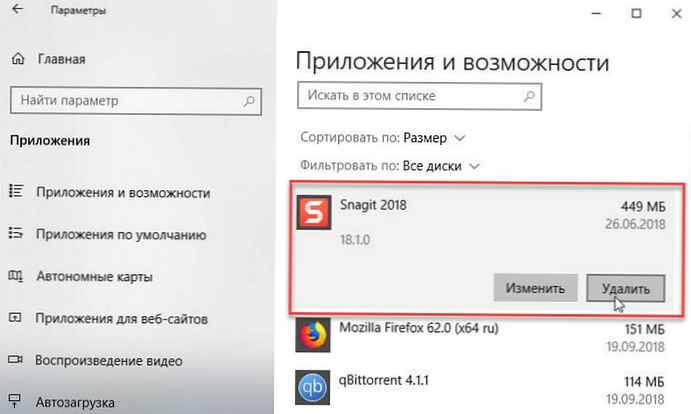
Če želite odstraniti aplikacije, ki jih ne uporabljate več:.
- V meniju Začni, pritisnite gumb "Možnosti" → "Aplikacije" → "Aplikacije in funkcije".
- Poiščite aplikacijo, ki jo želite odstraniti, s sortiranjem lahko vidite, kateri od njih zavzame največ prostora na disku.
- Izberite aplikacijo in kliknite Izbriši.
Premaknite datoteke na drug pogon
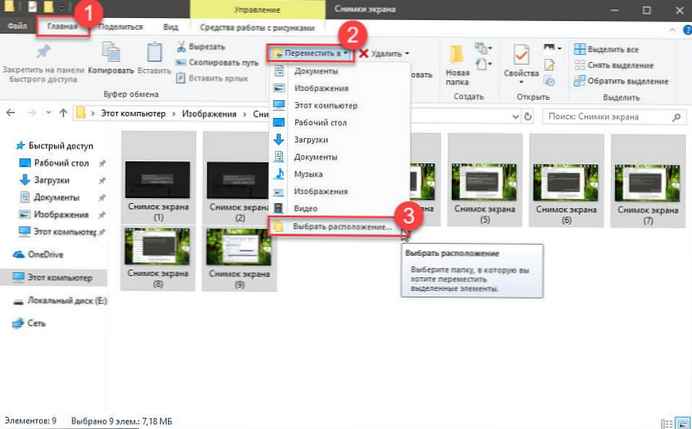
Če imate fotografije, glasbo, videoposnetke ali druge datoteke, ki jih želite shraniti, priporočamo, da jih shranite na odstranljive medije, kot so USB-naprava (USB-pogon, USB-bliskovni pogon). Še vedno jih lahko uporabljate, ko je pogon priključen, vendar v računalniku ne zasedejo prostora. Če želite datoteke premakniti na zunanji medij, sledite tem korakom:.
- Priklopite odstranljivi disk na računalnik.
- V opravilni vrstici odprite File explorer.
- Izberite datoteke, ki jih želite premakniti, in pojdite na zavihek "Domov".
- Pritisnite gumb Premakni se na → Izberi lokacijo.
- Na seznamu lokacij izberite odstranljiv medij in kliknite "Premakni".
- Ko ste pozvani, kliknite Nadaljujte.
Shranite nove datoteke na drug pogon
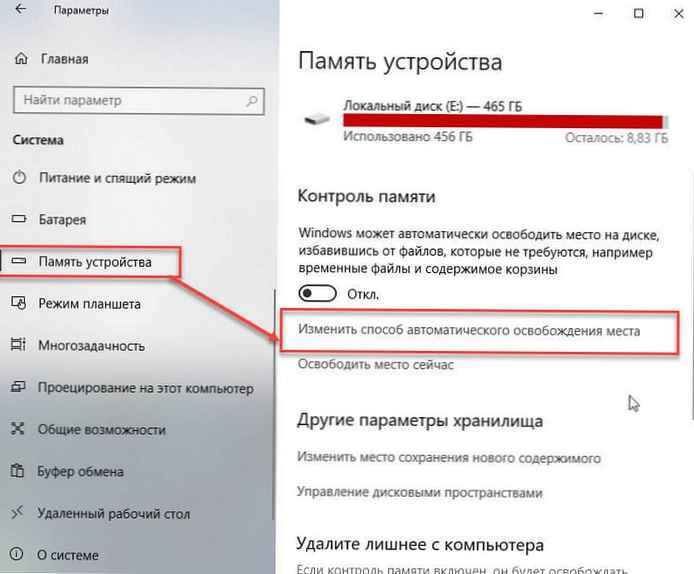
Namesto da shranite nove datoteke na sistemski pogon, nekaj datotek shranite na drug trdi disk. Če želite datoteke shraniti na drug pogon, sledite tem korakom:.
- V meniju Začni izberi "Nastavitve" → "Sistem" → "Pomnilnik naprave".
- V skupini "Spremeni lokacijo za shranjevanje nove vsebine." v spustnem meniju izberite pogon. Če pogon, ki ga želite uporabljati, ni na seznamu, preverite, ali je povezan z računalnikom.
V računalnik shranite manj datotek OneDrive
Datoteke OneDrive je priročno shranjevati brez povezave, tako da jih lahko uporabljate, če nimate internetne povezave. Če vam zmanjka prostora na disku, lahko zmanjšate število datotek OneDrive, ki so na voljo brez povezave. Do njih lahko dostopate z OneDrive.com, vendar ne zasedejo prostora na vašem računalniku. Če želite zmanjšati število datotek OneDrive, ki so na voljo brez povezave, sledite tem korakom:.
- Z desno miškino tipko kliknite ikono OneDrive in izberite "Možnosti" → "Račun" → "Izberi mape"
- Počistite mape, ki jih v računalniku ne potrebujete, da sprostite prostor.
Microsoftova navodila so skoraj kot oglaševanje, poudarek je na delu z aplikacijo "Možnosti", saj prvi del petih stavkov predlaga, da ga uporabite. Košarico lahko seveda izpraznite po metodi, ki jo je predlagalo podjetje, lahko pa enako kliknete ikono »Recycle Bin« na namizju, da jo izpraznite, in ni skrivnost, da je veliko hitrejša.
Mnogi uporabniki uporabljajo za sprostitev prostora na disku Čistilo za diske, ampak na koncuMicrosoft ga bo odstranil, čeprav je še vedno na voljo.
Pomnilnik naprave podpira samodejno brisanje začasnih datotek v sistemu Windows 10; tako da je to morda dobra možnost za čiščenje diskov v prihodnosti.
- Windows 10 - Kako samodejno izbrisati mapo Windows.old
- Datoteke samodejno izbrišite iz mape Prenosi v sistemu Windows 10
- Brisanje začasnih datotek v sistemu Windows 10
Kar zadeva premikanje datotek, verjamem, da je uporaba menija najlažji način, vendar bo večina uporabnikov to verjetno tudi uporabila Rez in Prilepi v kontekstnem meniju ali pridržite tipko Shift za premikanje datotek na drug pogon.
Razlog
Težava z majhnim diskovnim prostorom med posodobitvami je očitna kot slon v sobi, naprave z malo prostora na disku se prodajajo, ker Microsoftove minimalne zahteve za naprave Windows 10 ne preprečujejo proizvajalcem tega. Microsoft Surface naprave so na voljo s 64 GB pomnilnika, kar ni tako veliko, vendar nekateri proizvajalci izpuščajo naprave z 32 GB. Večino prostora že zaseda Windows.
Razlog pri Microsoftu? Podjetje potrjuje, da med posodobitvijo sistema Windows 10 sistem ne preveri dovolj prostora na disku, preden jih namestite.
Če niste mogli sprostiti dovolj prostora na trdem disku za namestitev posodobitve, si oglejte naš vodič: Kako spremeniti lokacijo mape za prenos in namestitev posodobitev sistema Windows 10, včasih je to edini način za posodobitev sistema Windows 10.
Vso srečo!